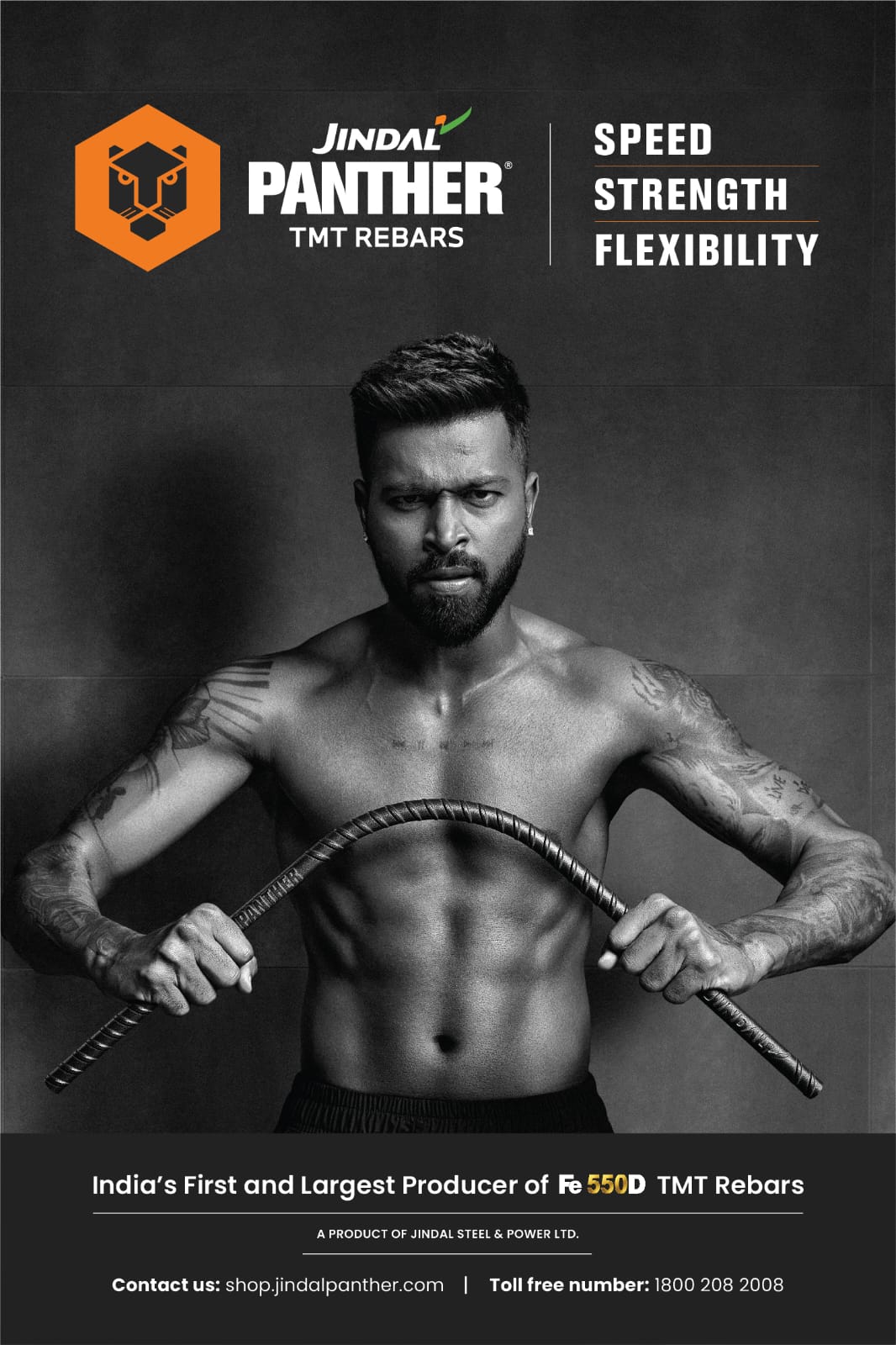Technology News : अगर आपका Laptop या डेक्सटॉप पहले की तुलना में स्लो काम कर रहा है तो टेंशन मत लीजिए। आज हम आपको एक ऐसी ट्रिक बता रहे हैं, जिसको आजमाने के बाद आपको पुराने पीसी में भी फर्राटेदार स्पीड (sprinting speed) मिलेगी। बता दें कि इंटरनेट चलाने के लिए आप जिस भी ब्राउजर कर उपयोग करते हैं, वो ढेर सारे जानकारी स्टोर करता है, जैसे आपके द्वारा देखी जाने वाली वेबसाइट्स (Websites), आपके पासवर्ड, ब्राउजिंग हिस्ट्री, आपके द्वारा डाउनलोड (download) किया गया डेटा और भी बहुत कुछ। यह डेटा आपके पीसी पर समय के साथ इकट्ठा होता रहता है और आपके कंप्यूटर को धीमा कर देता है।
अगर आप अपने पीसी में नए जैसी तेज तर्रार स्पीड चाहते हैं, तो बेहतर होगा कि अपने ब्राउजर के कैशे, कुकीज और हिस्ट्री को नियमित रूप से डिलीट करते रहे। ऐसा करने से न सिर्फ आपके पीसी का स्टोरेज साफ रहेगा, पर्सनल डेटा सुरक्षित रहेगा बल्कि आपके कम्यूटर की परफॉर्मेंस भी बूस्ट हो जाएगी। नीचे देखें इन्हें डिलीट करने का सबसे सिंपल तरीका…
पहले जान लेते हैं कि कुकीज़, कैशे और हिस्ट्री क्या हैं?
जब आप वेबसाइट्स पर जाते हैं तो आपने कुकी पॉप-अप को कुकीज स्वीकार करने के लिए कहते हुए देखा होगा। कई लोग अक्सर इन संकेतों को आंख बंद करके स्वीकार कर लेते हैं और अपने अगले काम की ओर बढ़ जाते हैं, ये कुकीज़ आपके द्वारा देखी जाने वाली वेबसाइटों द्वारा बनाई गई फ़ाइलें हैं। ये उन फ़ाइलों की पहचान करते हैं और उन्हें ट्रैक करते हैं जो आपके द्वारा किसी साइट को ब्राउज या फिर से देखने पर जानकारी सहेज कर आपके ऑनलाइन एक्सपीरियंस को आसान बनाता हैं।
also read: TECHNOLOGY : Infinix का नया Smartphone, पहली सेल में खरीदें 1000 रुपये से कम में!
आपकी अगली विजिट के दौरान किसी वेबपेज को तेजी से लोड करने में ब्राउजर की सहायता करने के लिए ब्राउजर कैश इमेद जैसे पेज के कुछ हिस्सों को याद रखता है। आपका ब्राउज़िंग हिस्ट्री उन वेबसाइटों की लिस्ट होती है, जिन पर आप अतीत में गए हैं। यदि आप उन्हें निजी रखना चाहते हैं, तो आप अपना हिस्ट्री क्लियर कर सकते हैं। यह आपका पर्सनल डेटा सुरक्षित रखने में भी आपकी मदद करेगा।
आइए एक नजर डालते हैं कि अपने ब्राउजर के कैशे, कुकीज और हिस्ट्री को कैसे मिटाया जाए:
Google Chrome यूजर इन स्टेप्स को फॉलो करें:
1. अपने पीसी पर क्रोम खोलें और ऊपरी दाएं कोने में तीन-डॉट बटन पर क्लिक करें।
2. More Tools पर जाकर Clear Browsing Data चुनें।
3. इन सभी बक्सों का चयन करें: Browsing History, Download History, Cookies and other site data और Cached Images and files।
4. आप फिर से जांच करने के लिए Basic Settings पर भी जा सकते हैं और टाइम रेंज ड्रॉप-डाउन मेनू पर क्लिक कर सकते हैं। आप अपनी पसंद के अनुसार टाइम रेंज चुन सकते हैं, लेकिन अपना कैश साफ़ करने के मामले में, हमेशा All Time चुनें।
5. अब Clear data बटन पर क्लिक करें।
Safari यूजर इन स्टेप्स को फॉलो करें:
1. अगर आप सफारी का इस्तेमाल करते हैं, तो टॉप मेन्यू में जाएं और हिस्ट्री -> क्लियर हिस्ट्री चुनें।
2. अब आप जिस टाइम पीरियड को क्लियर करना चाहते हैं उसे सेलेक्ट करें और Clear History पर क्लिक करें।
3. आपका सभी ब्राउज़िंग हिस्ट्री और कैश हटा दिया जाएगा।
Mozilla Firefox यूजर इन स्टेप्स को फॉलो करें:
1. फायरफॉक्स के लिए, ऊपरी दाएं कोने में हैमबर्गर मेनू पर क्लिक करें।
2. फिर बाएं पैनल से Privacy and Security ऑप्शन चुनें। और फिर कुकीज़ और साइट डेटा के लिए नीचे स्क्रॉल करें।
3. फ़ायरफ़ॉक्स बंद होने पर कुकीज और साइट डेटा हटाएं कहने वाले बॉक्स को चेक करें, और Clear Dataपर क्लिक करें।
एक बार जब आप अपने ब्राउजर के कैशे, कुकीज़ और हिस्ट्री को साफ़ कर लेते हैं, तो आपको उन साइटों पर फिर से लॉग इन करना होगा जिनका आप उपयोग करते हैं, जो एक परेशानी साबित हो सकती है, लेकिन ऐसा करने से आपके कंप्यूटर का परफॉर्मेंस जरूर बढ़ जाएगा।